
ソフトバンク光の「白いルーター」について、ネット上にネガティブな評判や口コミが多数上がっています。
この「白いルーター」は正式には「光BBユニット」と言いますが、
- よく繋がらなくなる
- Wi-Fiの電波が弱い
- レンタル料の月額467円を追加で支払わなくてはならない
などの理由により返却したいという意見もネット上に数多くありました。
そこで今回は、ソフトバンク光の「白いルーター」=「光BBユニット」についてお話しようと思います。光BBユニットに疑問やお悩みを持っている人にとっては必見ですよ!
目次
1. 光BBユニットが繋がらない原因とわかり易い4つの対処法は?
ソフトバンクのルーター、光BBユニットが繋がらない場合の原因とわかり易い対処方法について見ていこうと思います。
1−1. 配線ミスの確認
まず、ONU、ホームゲートウェイ、光BBユニット、パソコンの配線ミスを確かめてみましょう。配線方法は次のとおりですので、実際にLANケーブルがどの端子に接続されているかチェックしてみましょう。
<ONU+ホームゲートウェイ+光BBユニットの場合>
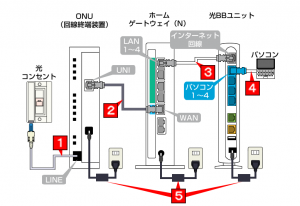
<ステップ 1>
光コンセントとONUの[LINE]ポートを光コードで接続
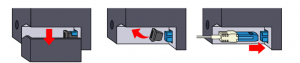
<ステップ 2>
ONUの[UNI]ポートとホームゲートウェイ(N)の[WAN]ポートをLANケーブルで接続
<ステップ 3>
ホームゲートウェイ(N)の[LAN1~4]のいずれかのポートと光BBユニットの[インターネット回線]ポートをLANケーブルで接続
<ステップ 4>
光BBユニットの[パソコン1~4]のいずれかのポートとパソコンの[LAN]ポートをLANケーブルで接続
<ステップ5 >
ONU、ホームゲートウェイ(N)、光BBユニットの順で電源アダプタを接続し、光BBユニットの「電源」ランプと「インターネット回線」ランプの点灯を確認し、パソコンの電源を入れインターネットに接続できることを確認
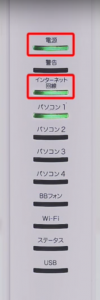
<ONU一体型ホームゲートウェイ+光BBユニットの場合>
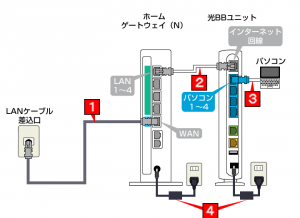
<ステップ1 >
壁のLANケーブル差込口とホームゲートウェイ(N)の[WAN]ポートをLANケーブルで接続
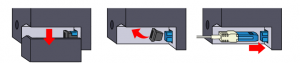
<ステップ2 >
ホームゲートウェイ(N)の[LAN1~4]のいずれかのポートと光BBユニットの[インターネット回線]ポートをLANケーブルで接続
<ステップ 3>
光BBユニットの[パソコン1~4]のいずれかのポートとパソコンの[LAN]ポートをLANケーブルで接続
<ステップ 4>
ホームゲートウェイ(N)、光BBユニットの順で電源アダプタを接続し、光BBユニットの「電源」ランプと「インターネット回線」ランプの点灯を確認し、パソコンの電源を入れインターネットに接続できることを確認
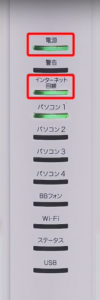
<マンションプランで、VDSL用ホームゲートウェイ+光BBユニットの場合>
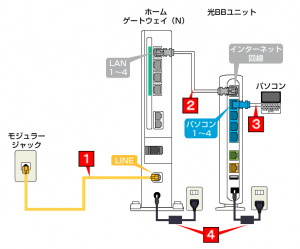
<ステップ 1>
モジュラージャックとホームゲートウェイ(N)の[LINE]ポートをモジュラーケーブルで接続
<ステップ 2>
ホームゲートウェイ(N)の[LAN1~4]のいずれかのポートと光BBユニットの[インターネット回線]ポートをLANケーブルで接続
<ステップ 3>
光BBユニットの[パソコン1~4]のいずれかのポートとパソコンの[LAN]ポートをLANケーブルで接続します。
<ステップ 4>
ホームゲートウェイ(N)、光BBユニットの順で電源アダプタを接続し、光BBユニットの「電源」ランプと「インターネット回線」ランプの点灯を確認し、パソコンの電源を入れインターネットに接続できることを確認
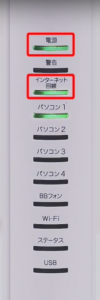
1−2. 通信障害の可能性
突然インターネットに繋がらなくなった場合、ソフトバンク光の設備が原因で通信障害が起きている可能性があります。この場合、公式サイト上にあるソフトバンク光の「障害・メンテナンス情報」を確認してみましょう。
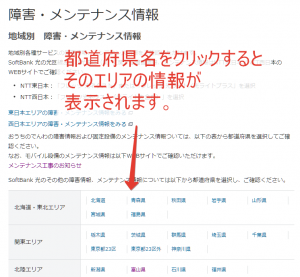
(URL https://www.softbank.jp/ybb/info/maintenance/)
この「障害・メンテナンス情報」で自宅のエリアが通信障害になっていた場合、インターネットには繋がりませんので、復旧を待ちましょう。
1−3. 光BBユニットの再起動
光BBユニットなどの通信機器は精密機械なのでパソコンやスマホのように突然フリーズすることがあります。この場合、光BBユニットなどの通信機器を再起動してみましょう。
<光BBユニットなどの再起動手順>
まず、パソコンの電源を切ります。
次に、下図の順番どおり、【光BBユニット】→【ホームゲートウェイ】→【ONU又はVDSL装置】の順に電源プラグを抜き、1分程度待ちます。

電源プラグを抜いてから1分程度経過したら、【ONU又はVDSL装置】→【ホームゲートウェイ】→【光BBユニット】の順で電源プラグをコンセントに接続します。そして、パソコンの電源を入れてネットに接続できるか確認しましょう。
1−4. Wi-Fiの確認
スマホやパソコンが光BBユニットのWi-Fiに接続できていない場合、ネットには繋がりません。スマホやパソコンが正しく光BBユニットのWi-Fiに接続できているか確認しましょう。
<確認方法>
まず、光BBユニットのSSID、暗号キー(PSK‒AES)を確認します。SSID、暗号キー(PSK‒AES)は、下図のように光BBユニット側面のラベルに記載されています。 なお、スマホやパソコンが対応していたら、安定性の高い5GHz帯のWi-Fiに接続してみましょう。

次にスマホやパソコン側で光BBユニットのSSID、暗号キー(PSK‒AES)を設定してみましょう。
<Androidスマホの場合>
まず「設定」をタップします。
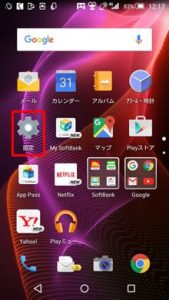
次に「Wi-Fi設定」をタップします。
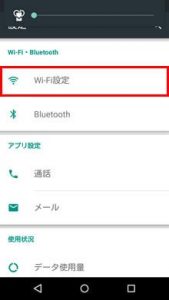
Wi-Fi設定画面で、Wi-Fiを「ON」にします。
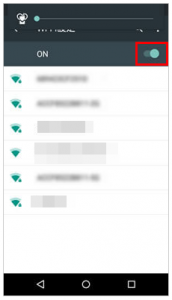
スマホがWi-Fiの電波を拾ってきますが、先に確認した光BBユニットのSSIDと完全に同じものをタップします。
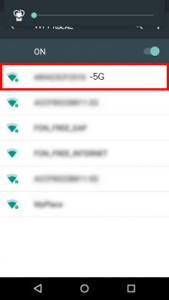
ここで、パスワードの入力を求められますので、光BBユニットの暗号キー(PSK‒AES)を入力します。
「接続」をタップします。
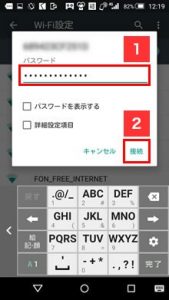
「接続済み」と表示されれば完了です。
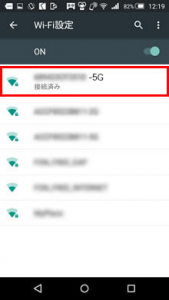
<IOS・iPhoneスマホの場合>
ホーム画面から「設定」をタップします。
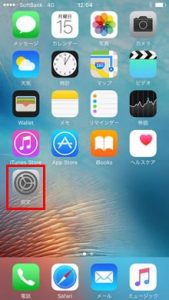
次に「Wi-Fi」をタップします。
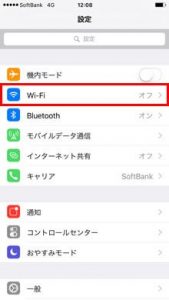
Wi-Fiを「ON」にすると、スマホが受信可能なWi-Fiの電波を拾ってきますが、この中から先に確認した光BBユニットのSSIDと完全に同じものを探してタップします。
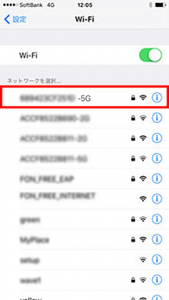
すると、パスワードの入力を求められますので、光BBユニットの暗号キー(PSK‒AES)を入力します。
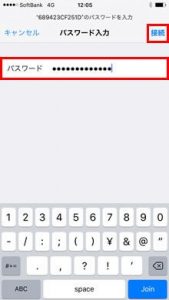
無事に接続できたら、SSIDの左端に「レ」が表示されます。
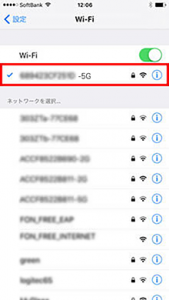
<パソコン・Windows10の場合>
タスクバーのネットワークマークをクリックします。
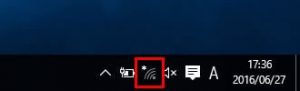
すると、受信可能なWi-Fiが表示されますので、先に確認した光BBユニットのSSIDと完全に同じものをクリックし、「自動的に接続」に「レ」を入れ、「接続」をクリックします。
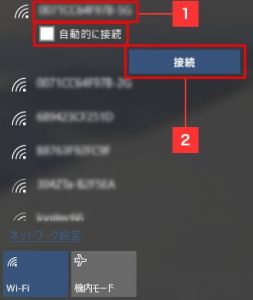
すると、「ネットワークセキュリティキー」の入力を求められますので、光BBユニットの暗号キー(PSK‒AES)を入力します。
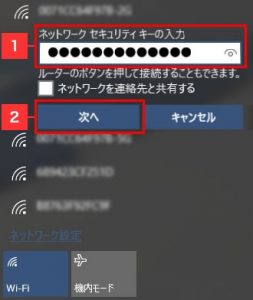
もし、次のような画面が表示されたら「はい」をクリックします。
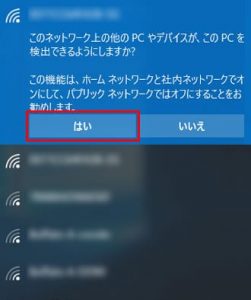
無事に接続できたらSSIDの下欄に「接続済み」と表示されます。
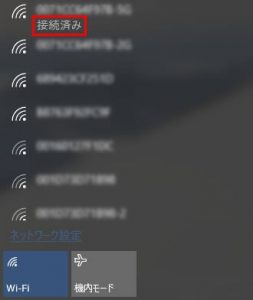
1−5. 診断ツールで確認
ソフトバンク光には、インターネットが繋がらない時の原因と対処方法を確認できる「診断ツール」が用意されています。この診断ツールを使ってみましょう。
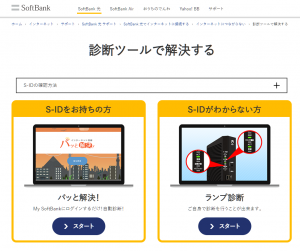
(診断ツールのURL http://ybb.softbank.jp/support/sbhikari/connect/self-check/step.php)
1−6. 光BBユニットの初期化
光BBユニット内の設定に問題がある場合や自動アップデートに失敗した場合、インターネットに繋がらなくなる場合があります。この場合、光BBユニットを初期化して、工場出荷時の状態に戻してみましょう。
<初期化の方法>

「機能」ボタンと「リセット」ボタンを同時に1~2秒押します。すると初期化が始まり、電源ランプや警告ランプなど、様々ランプが一時的に点灯します。インターネット回線ランプが緑点灯になると初期化完了です。
なお、自分で設定していた内容は初期化により初期値になります。
1−7. 光BBユニットの故障かも!?
これでもインターネットに繋がらない場合は、光BBユニットが故障している可能性があります。この場合、サポートセンターに連絡して、光BBユニットの修理や交換などをしてもらいましょう。
<ソフトバンク光サポート>
電話番号:0800-111-2009(通話料無料)
受付時間:10:00~19:00(年中無休)
2.ソフトバンク光の光BBユニットについて(豆知識)
ソフトバンク光の月額料金は、
戸建てプラン:5,200円(税込5,720円)
マンションプラン:3,800円(税込4,180円)
ですが、光BBユニットのレンタル料が単体で467円(税込513円)、スマホとのセット割「おうち割光セット」適用の場合「光BBユニットとWi-Fiマルチパックと光電話」がセットで500円(税込550円)の追加料金が発生してしまいます。
この有料オプションとなっている光BBユニットのメリットについて解説しようと思います。
2−1.光BBユニットって実はスゴイ!?
光BBユニットの最大のメリットは、高速接続サービス「IPv6高速ハイブリッド IPv6 IPoE + IPv4」が利用できることです。このメリットは大きく、通信が混雑する夜~深夜の時間帯でも、有線LAN接続なら概ね100Mbps以上の通信速度が出るようです。
高速インターネットを快適に使いたいならば、光BBユニットは必ず必要です。
2−2.一応、自己所有ルーターも使える
光BBユニットを返却してレンタル料を節約し、自己所有のルーターを使うことも可能です。接続方法も簡単で、光BBユニットと置き換えるだけで配線も変わりません。
具体的には、ホームゲートウェイからのLANケーブルを自己所有ルーターのWANポートに接続し、自己所有ルーターのLANポートとパソコンを接続するだけです。
そして、パソコンでブラウザを起動してルーターの管理画面にアクセスします。(ルーターの管理画面へのアクセス方法とIDとPASSWORDはルーターのマニュアルで確認してください。)
持ち込みルーターの設定メニューからWAN側の設定画面を開き、通信方式を「PPPoE」に設定し、ユーザー名とパスワードを設定します。
ユーザー名とパスワードは、ソフトバンクから郵送で送られてきた「SoftBank 光ご利用開始のご案内」に書いてある「承認ID(S-ID)」と「承認パスワード」を設定します。
※「SoftBank 光ご利用開始のご案内」は、次のイラストのような封筒に入っています。
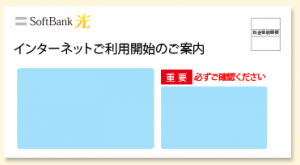
これで完了です。
2−3.自己所有ルーターの注意点
光BBユニットを返却すると高速接続サービス「IPv6高速ハイブリッド IPv6 IPoE + IPv4」が利用できなくなります。(IPv6高速ハイブリッド IPv6 IPoE + IPv4は、光BBユニットに紐付けされているので、光BBユニットレンタルオプションを解約するとIPv6高速ハイブリッド IPv6 IPoE + IPv4は利用できなくなります。)
このため、通信速度が100Mbpsまでで、IPv4接続しか利用できなくなりますので、通信速度が遅くなる可能性がありますので注意が必要です。また、スマホとのセット割「おうち割光セット」を適用している場合、光BBユニットのレンタルが適用条件になっていますので、光BBユニットのレンタルを解約すると「おうち割光セット」が適用できなくなりますので注意が必要です。
3.光BBユニットの返却手順
メリットの多い光BBユニットですが、返却したい場合の手順は、次のとおりです。
3−1.手順1 インターネット上の手続き
まず、ブラウザでMy SoftBankにアクセスします。
(URL https://www.softbank.jp/mysoftbank/)
次に下図の「S-IDでログイン」をクリックします。
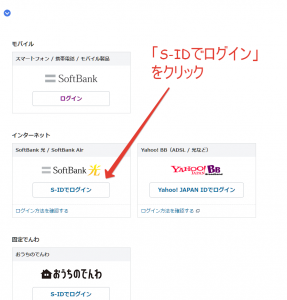
すると、ログイン画面が表示されますので、S-IDとパスワードを入力してソフトバンク光の「お客様専用ページ」にログインします。
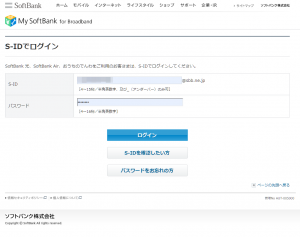
次に「オプションサービスのお手続き」タブをクリックします。
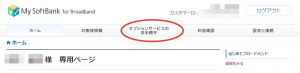
次に、「お申込中のサービスのみを表示する」をクリックします。
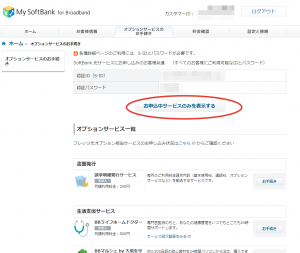
ここで「光BBユニットレンタル」の「お手続き」をクリックして手続きを行います。
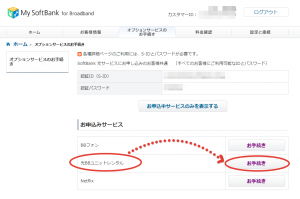
なお、「Wi-Fiマルチパック」も利用している場合は、こちらのオプション解除手続きも行います。
以上で、インターネット上での手続きは完了です。
3−2.手順2 梱包作業
ネット上での手続きが完了したら、返却する光BBユニット一式を元箱に入れて、梱包します。もし、元箱がない場合は、大きさが合う別の箱にプチプチなどの緩衝材を入れて光BBユニットなどが壊れないように梱包します。
箱詰めする物は次のとおりです。
- 光BBユニット本体
- 電源アダプタ
- LANケーブル
- 電話用のモジュラーケーブル
3−3.手順3 発送
梱包が完了したら、宅配便で次の住所へ発送します。
<光BBユニット返却先>
〒272-0001
千葉県市川市二俣678-55
ESR 市川ディストリビューションセンター 3階 北棟N8
ソフトバンク返品センター宛
電話 0800-1111-820
※宅配便の送り状控えは、機器返却の確認がとれるまで大切に保管してください。
4.まとめ
光BBユニットに高速接続サービス「IPv6高速ハイブリッド IPv6 IPoE + IPv4」が紐付けられていますので、ソフトバンク光をサクサク快適に使いたいならば、光BBユニットのレンタルは必要ですね。また、スマホとのセット割「おうち割光セット」を適用している人の場合、光BBユニットのレンタルが割引の適用条件になっていますので、光BBユニットを返却してしまうと「おうち割光セット」が適用できなくなってしまいますので要注意です。
このように、光BBユニットの恩恵は大きく、返却するメリットは少ないようです。しかし、光BBユニットの機能、例えば、Wi-Fiの電波の飛びや安定性に問題があると感じたならば、光BBユニットを返却するのではなく、
- Wi-Fi中継機を利用し電波の有効範囲を広げる
- 光BBユニットのWi-Fi機能をオフにして、電波の飛びが良いWi-Fiルーターを「APモード」で使用する
などの補完的な方法で対応すると良いかもしれませんね。
ソフトバンク光のユーザーにとって、本記事が少しでもお役に立てたなら大変嬉しく思います。
最後に・・・ブログで解決出来ないこともあるかと思います。
そんな時インターネットに関して手伝ってくれる窓口もあったりするので利用するのもいいですね。
ちなみにここなんかおすすめです。↓
無料インターネット相談窓口「ネット回線コンシェルジュ」はこちら筆者も利用したことがある窓口ですのでぜひご利用ください!
- 「NTTかと思って契約したら違う会社だった」
- 「絶対に変えないといけないような勧誘だった」
- 「フレッツ光からコラボに移行して速度が遅くなった」




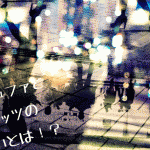




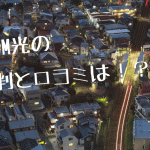
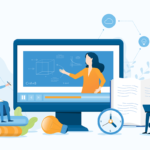



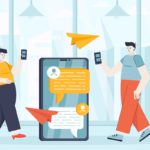






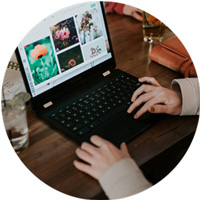










今朝、突然ネット接続が切れました。
私の実家もソフトバンク光ルータを使っていました。
記事のとおりに、
ソフトバンク光ルータをモデムから外しセカンダリルータ(自宅二階用に買ったルーター)にPPPoP設定でプロバイダからのIDとPASSを設定し、モデムに直接繋ぐとネットの接続がもどりました。
ソフトバンク光ルータを導入してから、ゴールデンタイムにネットの接続が落ちていたので怪しんでいたのですが、案の定でした。
お礼の意味も込めてコメントを残させていただきます。
ありがとうございました。
ペンギョン様。
コメント有難うございます。
それは良かったです。設定が簡単というのがウリの光ユニットですが
やはり自己ルータの方が安定しますね。
今後共宜しく御願い致します。